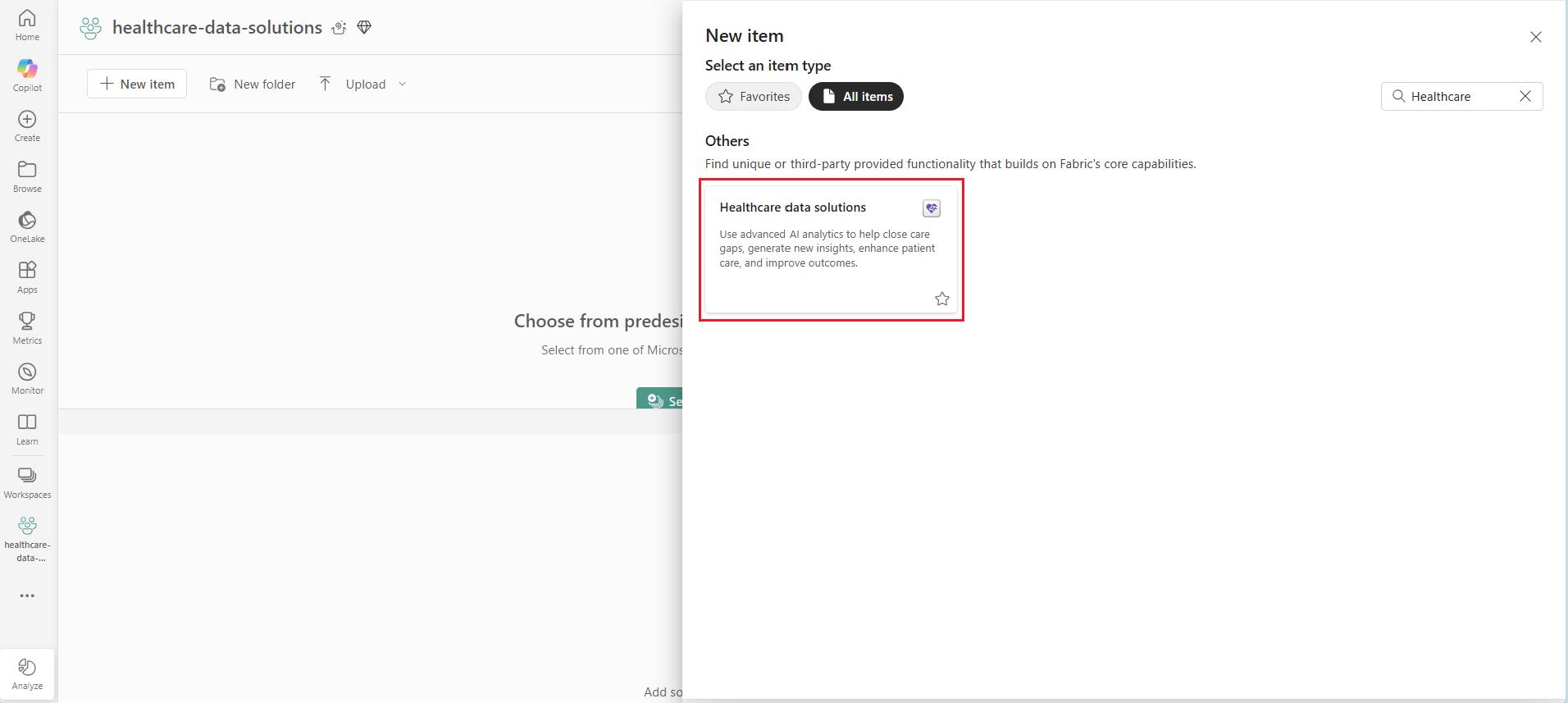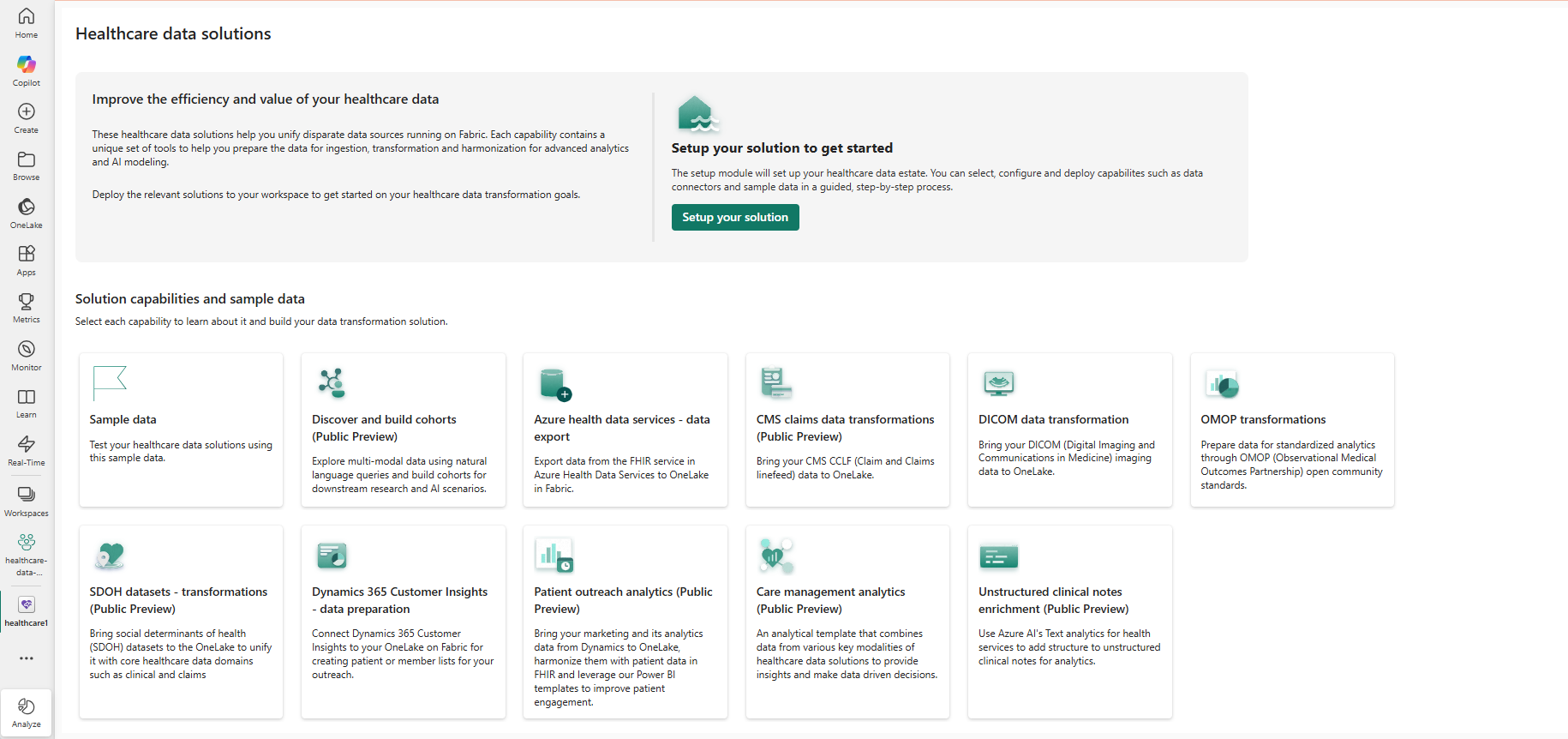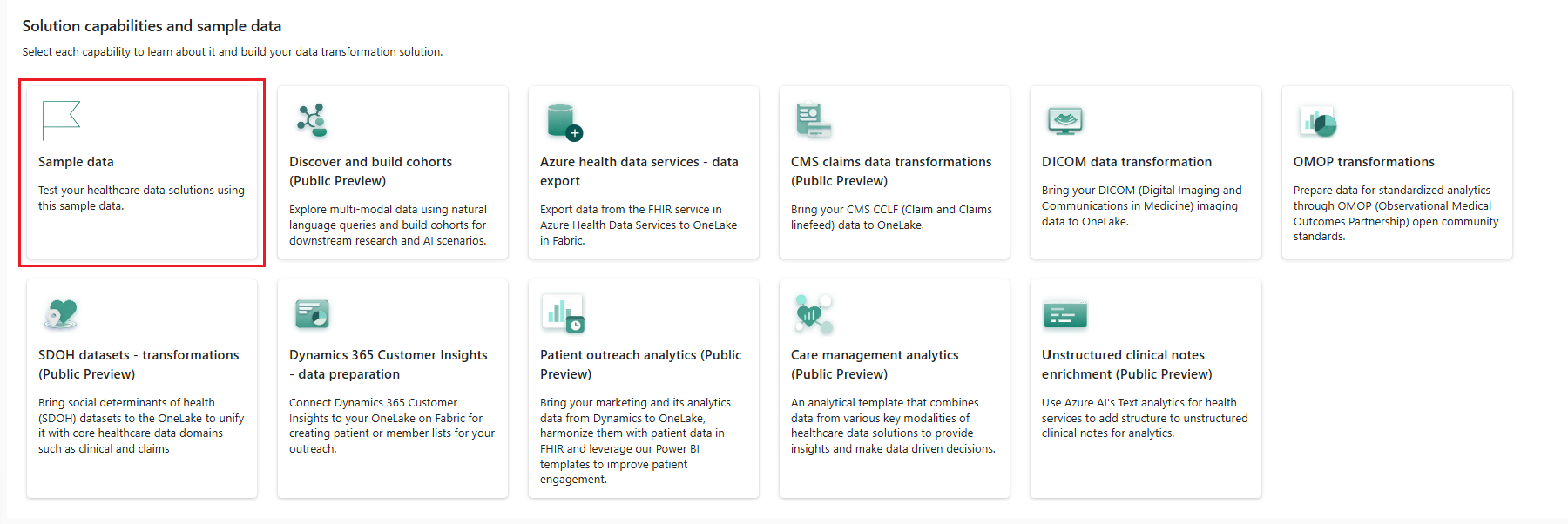Déployer les solutions de données de santé dans Microsoft Fabric
Cet article montre comment déployer des solutions de données de santé dans Microsoft Fabric. Le déploiement inclut les étapes suivantes :
-
Déployer des solutions de données de santé dans Microsoft Fabric
- Deployer Sources des données de santé
- Déployer des exemples de données
- Déployer les fonctionnalités
Avant de commencer, assurez-vous que vous répondez aux exigences en matière de licence et que vous suivez les étapes préalables répertoriées dans la section Comment obtenir Microsoft Fabric des solutions de données de santé.
Déployer des solutions de données de santé
Vous pouvez utiliser Microsoft Fabric pour vous guider tout au long d’un processus de déploiement simplifié des solutions de données de santé.
Connectez-vous à Microsoft Power BI avec vos informations d’identification d’administrateur.
Sur la page d’accueil, sélectionnez Espaces de travail et créez un nouvel espace de travail Fabric pour déployer les solutions de données de santé. Notez le nom de l’espace de travail pour les étapes suivantes.
Accédez à l’espace de travail nouvellement créé et sélectionnez + Nouvel élément.
Dans le volet Nouvel élément , recherchez et sélectionnez Solutions de données de santé. Cette action crée un environnement de solutions de données de santé dans votre espace de travail Fabric.
Une fois le déploiement terminé, vous devez être dirigé vers la page d’accueil des solutions de données de santé. Ici, vous pouvez voir les différentes solutions/capacités actuellement incluses dans Microsoft Fabric les solutions de données de santé.
Important
De par sa conception, Fabric vous permet de déployer des solutions de données de santé plus d’une fois dans votre espace de travail. Par défaut, la première installation est intitulée healthcare1 et les éléments de déploiement suivent le format d’étiquetage
healthcare1_item-name.Pour tout déploiement ultérieur au-delà de la première installation, le déploiement suit le format d’étiquetage
healthcare#et les artefacts/éléments suivent le format d’étiquetagehealthcare#_item-name. Ici,#commence à1et l’étiquetage s’incrémente de1pour chaque nouveau déploiement de solution dans votre espace de travail.
Deployer Sources des données de santé
Les Sources des données de santé offrent des pipelines de données prêts à l’emploi qui peuvent structurer efficacement les données pour l’analyse et la modélisation de l’IA/Machine Learning. Pour plus d’informations, consultez Vue d’ensemble des solutions de données de santé.
Vous devez d’abord déployer cette fonctionnalité avant de déployer toute autre fonctionnalité dans les solutions de données de santé dans Microsoft Fabric.
Sur la page d’accueil des solutions de données de santé, Sélectionnez l’Assistant Configurer votre solution. Ce module de configuration vous guide tout au long d’une série d’étapes pour terminer la configuration de votre environnement de solutions de données de santé.
Suivez les instructions à l’écran sur la page Sources des données pour configurer la fonctionnalité Fondations des données de santé. Vous pouvez également passer en revue les éléments créés par ce module de configuration.
Passez à la section Exemples de données pour déployer les exemples de données. Vous pouvez sélectionner ici tous les exemples de jeux de données et supprimer ceux qui ne sont pas nécessaires ultérieurement. Vous pouvez également sélectionner uniquement les exemples de jeux de données dont vous avez besoin.
Cette étape est facultative : vous pouvez également déployer les exemples de données ultérieurement. Pour plus d’informations, consultez Déployer exemples données.
Passez à la section Fonctionnalités pour déployer les fonctionnalités des solutions de données de santé.
Cette étape est facultative : vous pouvez choisir de déployer les fonctionnalités requises maintenant ou ultérieurement. Pour en savoir plus, consultez le guide de déploiement de chaque fonctionnalité dans Déployer les fonctionnalités.
Accédez à la page Paramètres et passez en revue les paramètres requis (le cas échéant).
Passez à la section Examiner et déployer . Vérifiez les capacités sélectionnées, acceptez Conditions de service, puis sélectionnez déployer.
Le déploiement peut prendre plusieurs minutes. Ne fermez pas l’onglet ni le navigateur pendant que le déploiement est en cours. En attendant, vous pouvez travailler dans un autre onglet.
Déployer des exemples de données
Important
Microsoft fournit des exemples de données avec des solutions de données de santé en Microsoft Fabric l’état. Ces données sont fournies pour tester et démontrer l’exécution de bout en bout des pipelines de données fournis dans les solutions de données de santé en Microsoft Fabric. Ces données ne sont pas destinées ni conçues pour entraîner des modèles d’IA/d’apprentissage automatique au niveau du monde réel ou de la production, ni pour développer des systèmes d’aide à la décision clinique. Microsoft n’offre aucune garantie, expresse ou implicite, en ce qui concerne votre utilisation des ensembles de données. Dans la mesure permise par votre législation locale, Microsoft décline toute responsabilité pour tout dommage ou perte, y compris direct, consécutif, spécial, indirect, accessoire ou punitif, résultant de votre utilisation de ces données. Les exemples de données dans les solutions de données de santé sont Microsoft Fabric fournis dans le cadre du Contrat de licence de données communautaires – Permissive, version 2.0.
Les solutions de données de santé incluent Microsoft Fabric un exemple de package de données que vous pouvez déployer dans votre espace de travail. Ce package comprend différentes ressources de données sur la santé et les sciences de la vie qui vous permettent de tester les capacités des solutions de données de santé sans utiliser vos propres données. Une fois déployés, les fichiers d'exemples de données sont stockés dans votre OneLake. Les exemples de données aident à démontrer l’ingestion de données de bout en bout à travers les lakehouses de bronze, d’argent et d’or. Certains fichiers sont intentionnellement conçus pour échouer pendant le processus d’ingestion afin de mettre en valeur la résilience et les fonctionnalités de validation intégrées des solutions de données de santé.
Les package exemples de données incluent des jeux de données suivantes :
| Nom | Size | Finalité |
|---|---|---|
| Exemple de données FHIR | 32.68 Go | Utilisez ces données pour tester les pipelines de transformation |
| Exemple de données d’imagerie DICOM | 1.3 Go | Utilisez cet exemple de jeu de données pour l’imagerie DICOM |
| Exemples de données de rclamations CCLF | 85.8 Mo | Utilisez cet exemple de jeu de données pour les réclamations CMS |
- FHIR : Fast Healthcare Interoperability Resources
- DICOM : Imagerie numérique et communications en médecine
- CMS : Centres pour les services Medicare et Medicaid
- CCLF : Réclamation et flux de ligne de revendication
Note
Cet exemple de déploiement de données ne déploie pas automatiquement les exemples de données pour toutes les fonctionnalités des solutions de données de santé. Certaines fonctionnalités, telles que OMOP les transformations et les jeux de données SDOH – Transformations (version préliminaire), déploient leurs exemples de données associés lorsque vous déployez la fonctionnalité spécifique. Pour plus d’informations, consultez les instructions de déploiement pour chaque fonctionnalité.
Pour déployer les exemples de données sur votre espace de travail, procédez comme suit. Vous pouvez ignorer cette section si vous avez déjà déployé les exemples de données à l’aide de l’Assistant Configurer votre solution dans Déployer les sources des données de santé.
Sélectionnez la vignette Exemple de données sur la page d’accueil des solutions de données de santé.
Sur la page d'exemple de données, sélectionnez déployer vers l'espace de travail.
Une fois les exemples de données déployés dans votre espace de travail, vous pouvez utiliser l’explorateur de fichiers OneLake pour afficher les exemples de fichiers de données déployés stockés dans OneLake. Pour en savoir plus, consultez Utiliser l’explorateur de fichiers OneLake pour accéder aux données Fabric.
Déployer les fonctionnalités
Après avoir configuré la capacité de Sources des données de santé prérequises et fpouni les exemples de données, vous pouvez maintenant procéder au déploiement et à l’exploration des fonctionnalités des solutions de données de santé. Pour plus d’informations, consultez les instructions de déploiement pour chaque fonctionnalité, voir :
- Déployer et configurer, découvrir et créer des cohortes (version préliminaire)
- Fonctionnalités de transformation :
- Déployer et configurer Services de données de santé Azure – Exportation de données
- Déployer et configurer les transformation de OMOP
- Déployer et configurer la transformation des données DICOM
- Déployer et configurer des Transformations de données des réclamations CMS (version préliminaire)
- Déployer et configurer des jeux de données SDOH – Transformations (version préliminaire)
- Déployer et configurer l’enrichissement de notes cliniques non structurées (version préliminaire)
- Fonctionnalités d’analyse :